Líneas
La paleta Líneas del espacio de trabajo avanzado incluye los siguientes tipos de líneas:
- Ligadura
- Reguladores (crescendo and diminuendo)
- Llaves de casillas (1º, 2º, 3º tiempo, terminaciones, etc. También llamado voltas)
- Octava líneas (8va, 8vb, 15ma etc.)
- Marcas del pedal del teclado
- Líneas de ornamentos extendidas (Trinos etc.)
- Línea de barre de Guitarra
- Línea recta
- Ambitus (símbolo de la música antigua. También llamado ambitus)
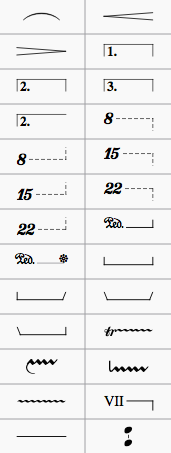
Aplicando líneas a la partitura
La mayoría de líneas (excepto Ligaduras, Llaves de casillas y la Ambitus) se pueden aplicar desde una paleta de las siguientes maneras:
Para aplicar una línea a solo una nota
- Haga clic en una nota, luego Ctrl+ hagaClic en la nota siguiente;
- Haga doble clic en una línea.
Para aplicar una línea a través de un rango de notas
- Seleccione un rango de notas.
- Haga doble clic en una línea.
Para aplicar una línea desde una nota hasta el final de ese pentagrama
Use cualquiera de los siguientes métodos:
- Haga clic en una nota, luego haga doble clic en una línea.
- Arrastra y suelta una línea en la partitura.
Para aplicar una línea a través de un rango de compases{#range-of-measures}
- Seleccione uno o más pentagramas;
- Haga doble clic en una línea.
Ajustar la posición vertical
Para ajustar la posición vertical de una o más líneas:
- Asegúrese de que no está en modo de introducción de notas o edición.
- Use cualquiera de los siguientes:
- Haga clic en una o más líneas y cambie el desplazamiento vertical en el Inspector;
- Haga clic en una línea, presione y mantenga May y arrástrelo hacia arriba / abajo con un mouse.
Nota: también puede ajustar la posición vertical en el modo de edición.
Cambiar longitud
-
Asegúrese de que no está en modo de introducción de notas o edición notas o edición (press Esc para salir);
-
Haga doble clic en la línea que desea cambiar para ingresar al modo de edición;
-
Haga clic en un punto de ajuste extremo y use uno de los siguientes accesos directos:
- Shift+→ para mover el punto de ajuste, y su ancla, hacia la nota a la derecha (o, en el caso de Casillas, un compás)
- Shift+← para mover el punto de ajuste, y su ancla, hacia la nota a la izquierda (o, en el caso de Casillas, un compás);
-
Para cambiar la posición de un punto de ajuste final sin cambiar la posición de su anclaje, use la siguiente:
- → para mover el mango hacia la derecha por 0.1 sp (1 sp = un espacio de pentagrama = la distancia entre dos lineas de pentagrama).
- ← para mover el punto de ajuste a la izquierda 0.1 sp.
- Ctrl+→ (Mac: Cmd+→)para mover el punto de ajuste a la derecha un sp.
- Ctrl+← (Mac: Cmd+→) para mover el punto de ajuste a la izquierda un sp.
Nota: también puede arrastrar los puntos con un mouse.
Líneas personalizadas y propiedades de línea
Las líneas pueden contener características tales como texto incrustado o ganchos en los extremos (por ejemplo, ottavas y casillas). Se pueden personalizar una vez que se han agregado a la partitura, y los resultados se guardan en un espacio de trabajo para su futuro uso:
-
Haga clic derecho en una línea y seleccione Propiedades de línea…;
-
Agrega el texto que quieras que aparezca en la línea;
- Inicio: el texto agregado aquí aparece al comienzo de la línea.
- Continuar: el texto agregado aquí aparece al comienzo de una línea de continuación.
- Fin: el texto agregado aquí aparece al final de la línea.
Haga clic en los botones ... para ajustar las Propiedades del texto en cada posición según sea necesario.
-
Si se requiere un gancho, marque la casilla de "Gancho" correspondiente y ajuste la longitud y el ángulo del gancho;
-
Seleccione una opción de "Colocar": "Encima" o "Abajo" coloca el texto de modo que se solape con la línea; "Izquierda" coloca el texto a la izquierda de la línea;
Nota:hay opciones de ubicación adicionales disponibles en el diálogo "Propiedades del texto" (vea el paso 2, arriba).
-
Haga clic en Aceptar para salir de Propiedades del texto;
-
Realice los ajustes en Color, Estricto y Estilo de línea (sólido, punteado, etc.) en la sección "Línea" del Inspector. Marcar "Diagonal" aquí le permite crear una línea diagonal arrastrando los puntos de ajuste extremos;
-
Si desea guardar la línea resultante para futuro uso, ver Paletas personalizadas.
Copiar líneas
Una vez aplicadas a la partitura, las líneas no se pueden copiar utilizando los procedimientos habituales de copiar y pegar. Sin embargo, puede duplicar líneas dentro de una partitura: mantenga presionada Ctrl+May (Mac: Cmd+Shift), haga clic en la línea y arrástrela hasta el lugar deseado.
Líneas de adorno extendidas
Para agregar una alteración a un adorno extendido, como una línea de trino, seleccione la línea y haga doble clic en un símbolo de la paleta de alteraciones.
Enlaces externos
- Marcas del pedal del teclado en Wikipedia
- Línea de barre de Guitarra en Wikipedia